2019年-丰田prius的中文文AnsoftMaxwell3D操作流程-PPT精选文档
电磁场 软件MAXWELL使用说明之欧阳音创编
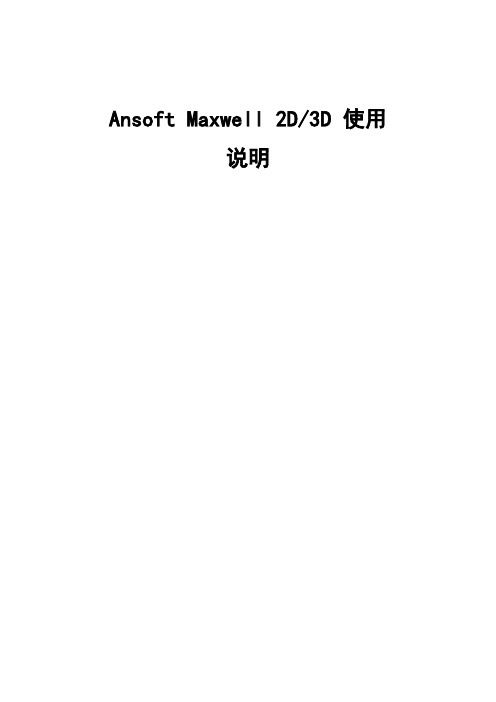
Ansoft Maxwell 2D/3D 使用说明第1章 Ansoft 主界面控制面板简介在Windows下安装好Ansoft软件的电磁场计算模块Maxwell之后,点击Windows的“开始”、“程序”项中的Ansoft、Maxwell Control Panel,可出现主界面控制面板(如下图所示),各选项的功能介绍如下。
1.1 ANSOFT介绍Ansoft公司的联系方式,产品列表和发行商。
1.2 PROJECTS创建一个新的工程或调出已存在的工程。
要计算一个新问题或调出过去计算过的问题应点击此项。
点击后出现工程控制面板,可以实现以下操作:●新建工程。
●运行已存在工程。
●移动,复制,删除,压缩,重命名,恢复工程。
●新建,删除,改变工程所在目录。
1.3 TRANSLATORS进行文件类型转换。
点击后进入转换控制面板,可实现:1.将AutoCAD格式的文件转换成Maxwell格式。
2.转换不同版本的Maxwell文件。
1.4 PRINT打印按钮,可以对Maxwell的窗口屏幕进行打印操作。
1.5 UTILITIES常用工具。
包括颜色设置、函数计算、材料参数列表等。
第2章二维(2D)模型计算的操作步骤2.1 创建新工程选择Mexwell Control Panel (Mexwell SV)启动Ansoft软件→点击PROJECTS打开工程界面(如图2.1所示)→点击New进入新建工程面板(如图2.2所示)。
在新建工程面板中为工程命名(Name),选择求解模块类型(如Maxwell 2D, Maxwell 3D, Maxwell SV等)。
Maxwell SV为Student Version即学生版,它仅能计算二维场。
在这里我们选择Maxwell SV version 9来完成二维问题的计算。
图2.1 工程操作界面图2.2 新建工程界面2.2 选择求解问题的类型上一步结束后,建立了新工程(或调出了原有的工程),进入执行面板(Executive Commands)如图2.3所示。
ANSOFT_MAXWELL_教学ANSOFT_MAXWELL_教学
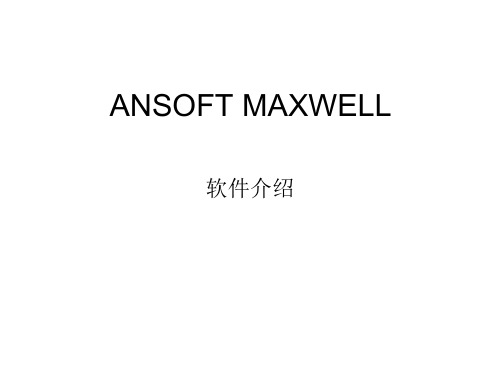
软件介绍
推荐网址
• 西莫电机论坛/ • Simwe仿真论坛/
―在调试磁场仿真的过程中,越来越深刻体 会到,要顺利完成一个仿真,必须具备两方 面的素质,其一是对软件的基本操作要非常 熟悉,比如3D模型创建,手动网格剖分, 后处理损耗和电感参数提取等;另外一个就 是对基础理论的扎实掌握,包括电机的绕组 理论,电磁场有限元理论等。前者只要通过 相关培训或教程的学习,加以必要的练习, 就可以很快上手;后者则绝非一日之功,这 对于开发一种新电机而言,尤其如此。” ——摘自Forlink 新浪博客
气球边界条件
• 在很多模型中,需要进行散磁或较远处磁场的数 值计算,而绘制过大的求解区域则会无谓的增加 计算成本,引入无穷远边界条件是一种非常理想 的处理方法。 • Maxwell 将无穷远边界条件称之为气球边界条件, 这样在绘制求解域范围时就可以不必将求解域绘 制的过于庞大,从而减小可内存和CPU 等计算资 源的开销。 • 在施加气球边界条件的边线上,磁场既不垂直边 线也不平行于边线。当所计算的模型过于磁饱和 或专门要考察模型漏磁性能时,多采用气球边界 条件
建模
几种建模方法及注意事项
一个良好的模型,是正确进行有限元分析的前提。 •完全使用maxwell建模,这个是最保险的办法。 •使用Rmxprt里面的电机模型(单极,全电机) •从cad软件,比如autocad solidworks等导入。 •采用混合建模方法,比如rm生成,cad导入,maxwell 建模。这种混合建模方法,只适用于模型中不相互接 触的部件
• 微分方程和边界条件 • 二维有限元初步
– Step1 列出与偏微分方程边值问题等价的条件 变分问题。 – Step 2 将区域作三角形单元剖分,并在单元中, 构造出线性插值函数。 – Step 3 将能量泛函的极值问题转化为能量函数 的极值问题,建立线性代数方程组。 – Step 4 求解线性代数方程组。
MAXWELL使用说明

Ansoft Maxwell 2D/3D 使用说明目录第1章Ansoft 主界面控制面板简介第2章二维(2D)模型计算的操作步骤2.1 创建新工程 (2)2.2 选择求解问题的类型 (3)2.3 创建模型(Define Model) (4)2.4 设定模型材料属性(Setup Materials) (6)2.5 设定边界条件和激励源(Setup Boundaries/Sources) (8)2.6 设定求解参数(Setup Executive Parameters) (9)2.7 设定求解选项(Setup Solution Options) (10)2.8 求解(Solve) (10)2.9 后处理(Post Process) (11)2.10 工程应用实例 (12)第3章三维(3D)模型计算的操作步骤3.1 建模 (14)3.2 定义材料属性 (17)3.3 加载激励和边界条件 (18)3.4 设置求解选项和求解 (18)3.5 后处理 (18)3.6 补充说明 (18)3.7 例 1 两电极电场计算 (18)第4章有限元方法简介4.1 有限元法基本原理 (22)4.2 有限元网格自适应剖分方法 (23)第1章Ansoft 主界面控制面板简介在Windows下安装好Ansoft软件的电磁场计算模块Maxwell之后,点击Windows 的“开始”、“程序”项中的Ansoft、Maxwell Control Panel,可出现主界面控制面板(如下图所示),各选项的功能介绍如下。
1.1 ANSOFT介绍Ansoft公司的联系方式,产品列表和发行商。
1.2 PROJECTS创建一个新的工程或调出已存在的工程。
要计算一个新问题或调出过去计算过的问题应点击此项。
点击后出现工程控制面板,可以实现以下操作:●新建工程。
●运行已存在工程。
●移动,复制,删除,压缩,重命名,恢复工程。
●新建,删除,改变工程所在目录。
ansoft MAXWELL使用说明
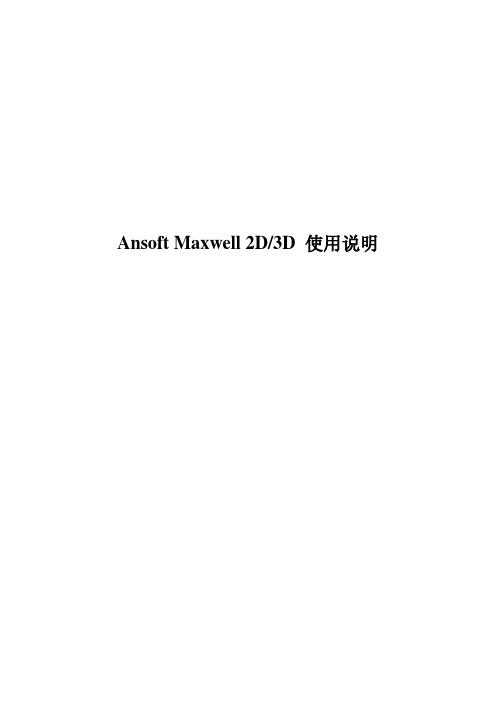
Ansoft Maxwell 2D/3D 使用说明目录第1章Ansoft 主界面控制面板简介第2章二维(2D)模型计算的操作步骤2.1 创建新工程 (2)2.2 选择求解问题的类型 (3)2.3 创建模型(Define Model) (4)2.4 设定模型材料属性(Setup Materials) (6)2.5 设定边界条件和激励源(Setup Boundaries/Sources) (8)2.6 设定求解参数(Setup Executive Parameters) (9)2.7 设定求解选项(Setup Solution Options) (10)2.8 求解(Solve) (10)2.9 后处理(Post Process) (11)2.10 工程应用实例 (12)第3章三维(3D)模型计算的操作步骤3.1 建模 (14)3.2 定义材料属性 (17)3.3 加载激励和边界条件 (18)3.4 设置求解选项和求解 (18)3.5 后处理 (18)3.6 补充说明 (18)3.7 例 1 两电极电场计算 (18)第4章有限元方法简介4.1 有限元法基本原理 (22)4.2 有限元网格自适应剖分方法 (23)第1章Ansoft 主界面控制面板简介在Windows下安装好Ansoft软件的电磁场计算模块Maxwell之后,点击Windows 的“开始”、“程序”项中的Ansoft、Maxwell Control Panel,可出现主界面控制面板(如下图所示),各选项的功能介绍如下。
1.1 ANSOFT介绍Ansoft公司的联系方式,产品列表和发行商。
1.2 PROJECTS创建一个新的工程或调出已存在的工程。
要计算一个新问题或调出过去计算过的问题应点击此项。
点击后出现工程控制面板,可以实现以下操作:●新建工程。
●运行已存在工程。
●移动,复制,删除,压缩,重命名,恢复工程。
●新建,删除,改变工程所在目录。
MAXWELL2D,3D使用说明
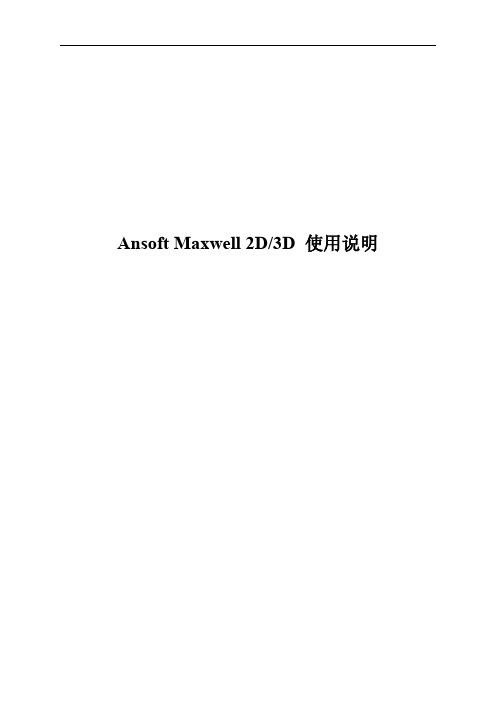
Ansoft Maxwell 2D/3D 使用说明目录第1章Ansoft 主界面控制面板简介第2章二维(2D)模型计算的操作步骤2.1 创建新工程 (2)2.2 选择求解问题的类型 (3)2.3 创建模型(Define Model) (4)2.4 设定模型材料属性(Setup Materials) (6)2.5 设定边界条件和激励源(Setup Boundaries/Sources) (8)2.6 设定求解参数(Setup Executive Parameters) (9)2.7 设定求解选项(Setup Solution Options) (10)2.8 求解(Solve) (10)2.9 后处理(Post Process) (11)2.10 工程应用实例 (12)第3章三维(3D)模型计算的操作步骤3.1 建模 (14)3.2 定义材料属性 (17)3.3 加载激励和边界条件 (18)3.4 设置求解选项和求解 (18)3.5 后处理 (18)3.6 补充说明 (18)3.7 例 1 两电极电场计算 (18)3.8 例 2 电压互感器下半部分电场计算 (22)第4章有限元方法简介4.1 有限元法基本原理 (28)4.2 有限元网格自适应剖分方法 (29)第1章Ansoft 主界面控制面板简介在Windows下安装好Ansoft软件的电磁场计算模块Maxwell之后,点击Windows 的“开始”、“程序”项中的Ansoft、Maxwell Control Panel,可出现主界面控制面板(如下图所示),各选项的功能介绍如下。
1.1 ANSOFT介绍Ansoft公司的联系方式,产品列表和发行商。
1.2 PROJECTS创建一个新的工程或调出已存在的工程。
要计算一个新问题或调出过去计算过的问题应点击此项。
点击后出现工程控制面板,可以实现以下操作:●新建工程。
●运行已存在工程。
●移动,复制,删除,压缩,重命名,恢复工程。
ansoft maxwell 入门及相关基础操作

4 边界条件(Boundary)
4 Master/Slave Boundary 主从边界条件
主从边界条件是由两类边界条件配合而成,即主边界条件和 从边界条件。在使用时要先将模型的一条边定义为主边界,然后 再设定另外一条边为从边界。该边界条件的引入可以将类似于旋 转电机之类的几何模型简化,仅计算其中的一个极或一对极,从
具有高性能矩阵求解器和多CUP处理能力,提供了最快的求
解速度。
1 功能介绍(续)
求解器选择
1 功能介绍(续)
静磁场求解器(Magnetostatic )
用于分析由恒定电流、永磁体及外部激磁引起的磁场, 是用于激励器、传感器、电机及永磁体等。该模块可自动计算
磁场力、转矩、电感和储能。
瞬态磁场求解器(Transient ) 用于求解某些涉及到运动和任意波形的电压、电流源激励 的设备,可获得精确的预测性能特性。该模块能同时求解磁场、 电路及运动等强耦合的方程,从而得到电机的相关运行性能
Maxwell 将无穷远边界条件称之为气球边界条件,这样在绘
制求解域范围时就可以不必将求解域绘制的过于庞大,从而减 小可内存和CPU 等计算资源的开销。
4 边界条件(Boundary)
当所计算的模型过于磁饱和或专门要考察模型漏磁性能时多采 用气球边界条件。 点击 菜 单 栏 中 的 Maxwell2D/Boundaries/Assign/Balloon Boundary 项,弹出下图所示的窗口,这里无需用户定义气 球边界的参数,仅定义其边界名称即可。
1 功能介绍(续)
涡流场求解器(Eddy Current)
用于分析受涡流、集肤效应、邻近效应影响的系统。 它求解的频率范围可以从0到数百兆赫兹,能够自动计算损
MAXWELL使用说明

Ansoft Maxwell 2D/3D 使用说明目录第1章Ansoft 主界面控制面板简介第2章二维(2D)模型计算的操作步骤2.1 创建新工程 (2)2.2 选择求解问题的类型 (3)2.3 创建模型(Define Model) (4)2.4 设定模型材料属性(Setup Materials) (6)2.5 设定边界条件和激励源(Setup Boundaries/Sources) (8)2.6 设定求解参数(Setup Executive Parameters) (9)2.7 设定求解选项(Setup Solution Options) (10)2.8 求解(Solve) (10)2.9 后处理(Post Process) (11)2.10 工程应用实例 (12)第3章三维(3D)模型计算的操作步骤3.1 建模 (14)3.2 定义材料属性 (17)3.3 加载激励和边界条件 (18)3.4 设置求解选项和求解 (18)3.5 后处理 (18)3.6 补充说明 (18)3.7 例 1 两电极电场计算 (18)第4章有限元方法简介4.1 有限元法基本原理 (22)4.2 有限元网格自适应剖分方法 (23)第1章Ansoft 主界面控制面板简介在Windows下安装好Ansoft软件的电磁场计算模块Maxwell之后,点击Windows 的“开始”、“程序”项中的Ansoft、Maxwell Control Panel,可出现主界面控制面板(如下图所示),各选项的功能介绍如下。
1.1 ANSOFT介绍Ansoft公司的联系方式,产品列表和发行商。
1.2 PROJECTS创建一个新的工程或调出已存在的工程。
要计算一个新问题或调出过去计算过的问题应点击此项。
点击后出现工程控制面板,可以实现以下操作:●新建工程。
●运行已存在工程。
●移动,复制,删除,压缩,重命名,恢复工程。
●新建,删除,改变工程所在目录。
ansoft MAXWELL使用说明.

Ansoft Maxwell 2D/3D 使用说明目录第1章Ansoft 主界面控制面板简介第2章二维(2D)模型计算的操作步骤2.1 创建新工程 (2)2.2 选择求解问题的类型 (3)2.3 创建模型(Define Model) (4)2.4 设定模型材料属性(Setup Materials) (6)2.5 设定边界条件和激励源(Setup Boundaries/Sources) (8)2.6 设定求解参数(Setup Executive Parameters) (9)2.7 设定求解选项(Setup Solution Options) (10)2.8 求解(Solve) (10)2.9 后处理(Post Process) (11)2.10 工程应用实例 (12)第3章三维(3D)模型计算的操作步骤3.1 建模 (14)3.2 定义材料属性 (17)3.3 加载激励和边界条件 (18)3.4 设置求解选项和求解 (18)3.5 后处理 (18)3.6 补充说明 (18)3.7 例 1 两电极电场计算 (18)第4章有限元方法简介4.1 有限元法基本原理 (22)4.2 有限元网格自适应剖分方法 (23)第1章Ansoft 主界面控制面板简介在Windows下安装好Ansoft软件的电磁场计算模块Maxwell之后,点击Windows 的“开始”、“程序”项中的Ansoft、Maxwell Control Panel,可出现主界面控制面板(如下图所示),各选项的功能介绍如下。
1.1 ANSOFT介绍Ansoft公司的联系方式,产品列表和发行商。
1.2 PROJECTS创建一个新的工程或调出已存在的工程。
要计算一个新问题或调出过去计算过的问题应点击此项。
点击后出现工程控制面板,可以实现以下操作:●新建工程。
●运行已存在工程。
●移动,复制,删除,压缩,重命名,恢复工程。
●新建,删除,改变工程所在目录。
- 1、下载文档前请自行甄别文档内容的完整性,平台不提供额外的编辑、内容补充、找答案等附加服务。
- 2、"仅部分预览"的文档,不可在线预览部分如存在完整性等问题,可反馈申请退款(可完整预览的文档不适用该条件!)。
- 3、如文档侵犯您的权益,请联系客服反馈,我们会尽快为您处理(人工客服工作时间:9:00-18:30)。
三、创建3D模型(续)
将LapCoil1_1和LapCoil1_2的名字改为PhaseC和PhaseB, PhaseC的颜色改为青绿色,PhaseB的颜色改为淡蓝色,将 LapCoil1的名字重置为PhaseA。 选择PhaseA,PhaseB和PhaseC,右击选择菜单项目 Edit﹥Duplicate﹥Around Axis或者使用图标 输入45度和总数为8,这将创建所有的需要绕组。
三、创建3D模型(续)
三、创建3D模型(续)
双击LapCoil,将材料由 vacuum改为Copper 如果你想使绕组操作容易些, 选择Rotor,Stator and Magnets,选择菜单View﹥ Hide Selection﹥ Active view 或者使用工具栏按钮 将LapCoil1的颜色改为黄色
三、创建3D模型(续)
点击创建的窗口,双击SlotCore1,并把SlotCore1改为Stator
注意:之后可以添加材料属性
三、创建3D模型(续)
2、创建转子 使用User Defined Primitive创建转子 选择菜单项目Draw ﹥ User Defined Primitive ﹥Syslib ﹥Rmxprt ﹥IPMCore 采用下表所给定的数据来创建转子
四、减小3D模型尺寸(续)
被选中的物体继续进行操作,右 击选Edit>Boolean>Split或者使 用工具栏图标 选择XZ平面,保持negative面 被选中的物体继续进行操作,右 击选择Edit﹥Arrange﹥Rotate 或者使用图标 沿着Z轴旋转方向输入45deg, 。 3D模型如右图所示。
四、减小3D模型尺寸(续)
选择Draw>Rectangle 1.在坐标输入窗口,输入方体的位置 X:0.0,Y:0.0,Z:-100.0,按Entry键输入 2.在坐标输入窗口,输入方体的相对尺寸 dX:200.2,dY:0.0,dZ:200.0,按Entry键输入 如果半径按钮“Automatically cover closed polylines”检查Tools> Options>3D Modeler (如第五页表示的),获得2D sheet。如果这个选择 不可以,你需要检查多叉线,右击选择Edit>Surface>Cover Lines.
三、创建3D模型(续)
选择LapCoil1,沿着Z轴旋转7.5deg,右击选择菜单项 Edit﹥Arrange﹥Rotate或者使用图标
三、创建3D模型(续)
选择LapCoil1。线圈第一个是A相,复制这个线圈来创建第一个线圈 的C相和B相。右击选择菜单项目Edit﹥Duplicate﹥Around Axis或者 使用图标
三、创建3D模型(续)
三、创建3D模型(续)
点击创建的窗口,双击IPMCore1并把IPMCore1改为Rotor
ห้องสมุดไป่ตู้
3、创建磁体 User Defined Primitive可以创建磁体,但有不同的参数。UDP可以创建 不同的拓扑 选择菜单项目Draw ﹥ User Defined Primitive ﹥Syslib ﹥Rmxprt ﹥IPMCore 用下页给定的值创建磁体
Ansoft 3D电机设计流程
一、创建项目
双击图标 打开Ansoft软件。 maxwell界面,在菜单栏选择菜单项目File﹥New 右击 ,选择Rename,输入Prius 单击图标,进入3D求解域。 在项目管理窗口右击,选择Rename命令,输入1_Whole_Motor,如下 图所示。
二、设置单位
选择菜单项目Modeler﹥Units。选择Units: mm(millimeters)
三、创建3D模型
1、创建定子 使用User Defined Primitive创建定子 选择菜单项目Draw ﹥ User Defined Primitive ﹥Syslib ﹥Rmxprt ﹥SlotCore 如右图填入数据,创建 定子
四、减小3D模型尺寸(续)
从模型树选择所有的项目(或者 使用ctrl-A命令),右击选择 Edit>Boolean>Split或者使用工 具栏图标 选择XZ平面,保持positive面
四、减小3D模型尺寸(续)
注意:在这过程中,许多信息将 会在对话窗口中出现,这些信息 提示我们一些物体由于完全在所 保留的模型之外而不被保存。 我们得到电机半个区域的模型。 继续选定所有选定的物体,右击 选择Edit﹥Arrange﹥Rotate或 者使用图标 沿着Z轴旋转方向输入-45deg。
三、创建3D模型(续)
三、创建3D模型(续)
点击刚刚创建的项目,将 IMPCore1的改为Magnets。 将磁体的颜色有系统默认色改为 浅红色。
三、创建3D模型(续)
4、创建绕组 使用User Defined Primitive创建绕组 选择菜单项目Draw ﹥ User Defined Primitive ﹥Syslib ﹥Rmxprt ﹥LapCoil 用下面的值创建定子
三、创建3D模型(续)
电机几何模型完成了,如果你想 隐藏电机的其它部分,选择 Rotor,Stator和Magnets,选择 菜单项目View>Show Selection> Active view 或者是 使用工具栏按钮
三、创建3D模型(续)
依据我们所用的不同的求解器及我们需要获得的电机性能参数,可能会 增加新的物体(在设置剖分和运动属性时会用到)。 保存项目,点击Maxwell design‘1_Whole_Motor’,右击选择‘Copy’。 点击项目名字,右击选择‘Paste’,改变复制的项目名为2_Partial_motor. 我们可以充分利用电机的拓扑结构来减少所仿真电机的尺寸。电机极数 为8,我们可只仿真电机的一个周期,这是可行的,因为定子 (1)有48槽(8是48的除数), (2) 三相定子绕组是有45度的为一周期分布。 从现在开始,我们将使用the Mawxelldesign '2_Partial_motor' 来进行仿 真。我们同时还有一个电机整个区域的备份以备在其他的研究中使用。
